Slack ist weithin bekannt als eine speziell entwickelte Anwendung für Messaging und die gemeinsame Nutzung von Office-Dateien. Entwickelt für den Einsatz am Arbeitsplatz, können Sie von jeder Funktion, die Sie benötigen, eine einfache Bedienung erwarten. Neben dem reinen Austausch von Dateien und Nachrichten in einer seriösen Umgebung wie Slack, ist es für die Leute attraktiv, ihren Kanälen ein lustiges Element hinzuzufügen. Die Verwendung von GIFs kann die Atmosphäre in einem Büro auflockern. Sie wissen nicht, wie Sie GIFs in Slack hinzufügen können? Machen Sie sich keine Sorgen, denn Giphy ermöglicht Ihnen die Suche nach animierten GIFs aus der größten globalen Bibliothek mit nur einem Klick auf den slack gif Befehl. Hier erfahren Sie alle Details, wie Sie Giphy in Ihr Slack integrieren können. Dieser Artikel beleuchtet auch alle Slack-Giphy-Befehle, die Sie kennen müssen, um den Spaß daran zu entdecken.
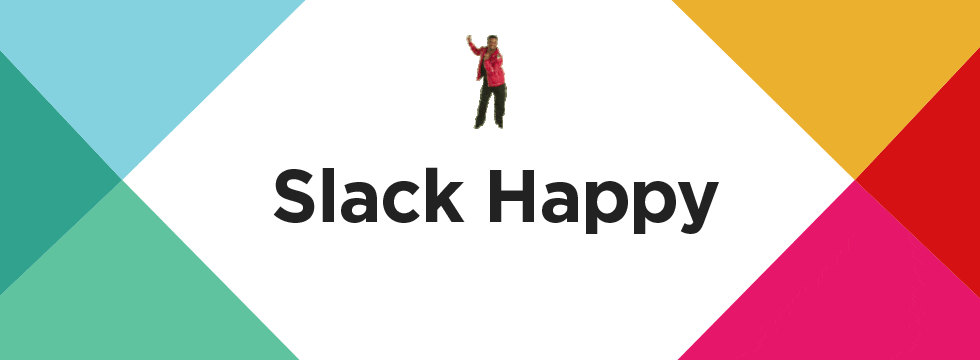
- Teil 1: Wie man Giphy auf Slack aktiviert
- Teil 2: Slack Giphy-Befehle, die Sie kennen sollten
- Teil 3: Bonus-Tipp - Erstellen Sie Ihr eigenes GIF mit Wondershare Filmora
Sie können Filmora kostenlos herunterladen und ausprobieren:
 Sichere Download-Garantie, keine Malware
Sichere Download-Garantie, keine MalwareTeil 1: Wie man Giphy auf Slack aktiviert
Bevor Sie die Slack-Giphy-Befehle vorstellen, sollten Sie wissen, wie Sie Giphy in Slack aktivieren.
Während Ihres geschäftigen Arbeitstages bieten GIFs eine perfekte Möglichkeit, Gedanken zu teilen oder Humor zu zeigen. Das Versenden von GIFs an Kollegen hilft, den Stress zu lindern und die Beziehungen zu stärken. Sie können Giphy in einem einfach beschriebenen Schritt-für-Schritt-Verfahren problemlos in Ihr Slack integrieren. Worauf warten Sie dann noch? Erfahren Sie, wie Sie Giphy in Slack aktivieren und die spannenden Funktionen nutzen können!
Um Giphy zu aktivieren:
1. Klicken Sie zunächst auf die "Apps" Option in der oberen linken Ecke Ihres Desktop-Bildschirms.
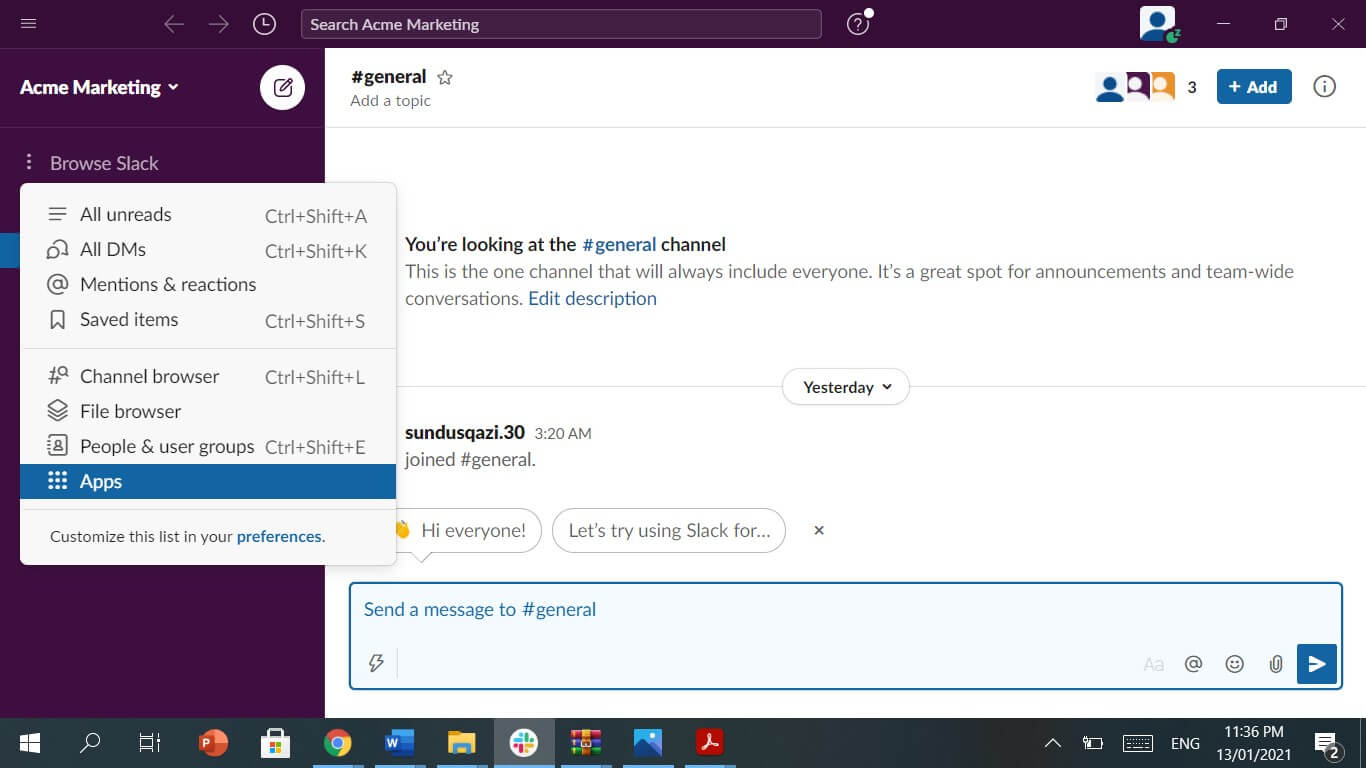
2. Suchen Sie auf Slack nach "Giphy", indem Sie den Begriff in die Suchleiste eingeben. Giphy wird unter der Überschrift der verfügbaren Apps angezeigt. Klicken Sie auf "Hinzufügen", wie unten gezeigt.

3. Kurz darauf wird auf Ihrer Webseite die "Giphy" App angezeigt. Klicken Sie auf "Zu Slack hinzufügen" auf der linken Seite unter dem Logo der "Giphy"-App.
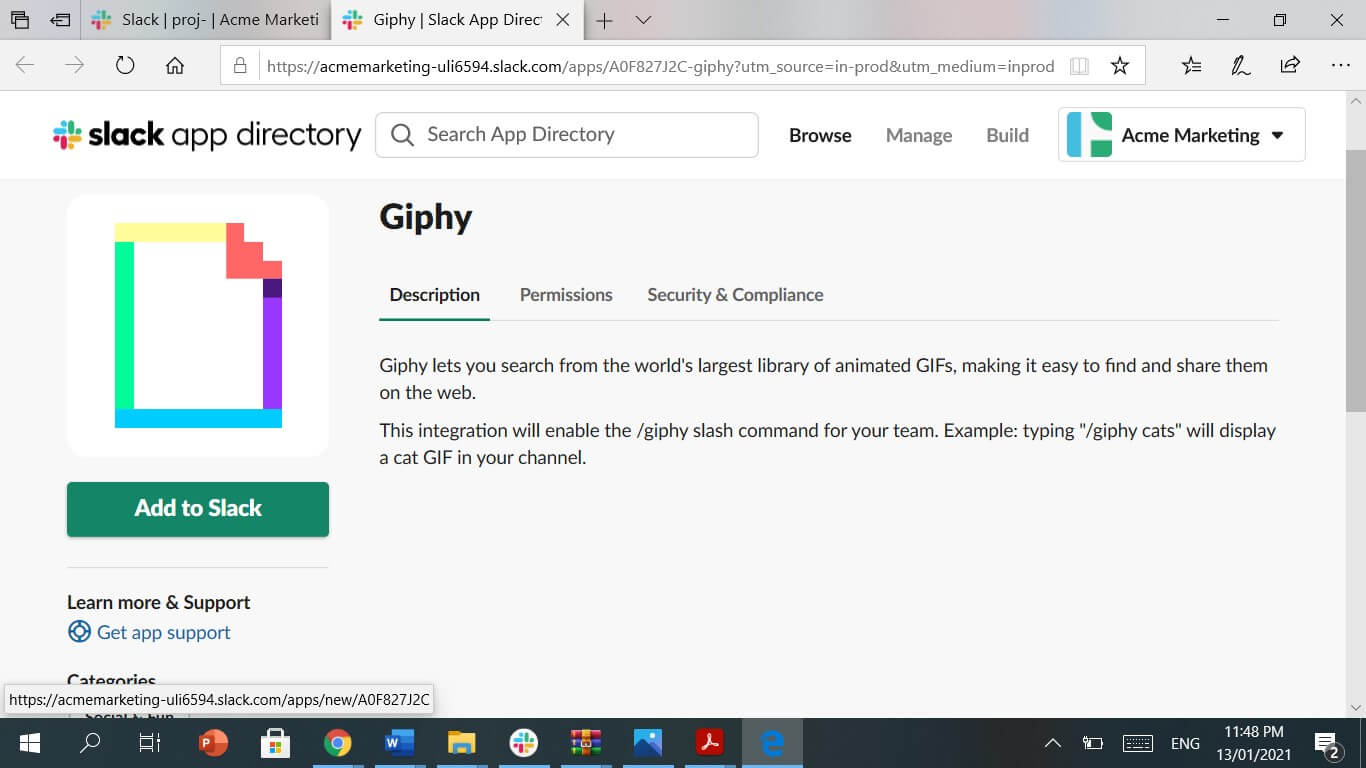
4. Es wird eine neue Webseite angezeigt, auf der Sie einfach auf "Giphy Integration hinzufügen" klicken müssen.
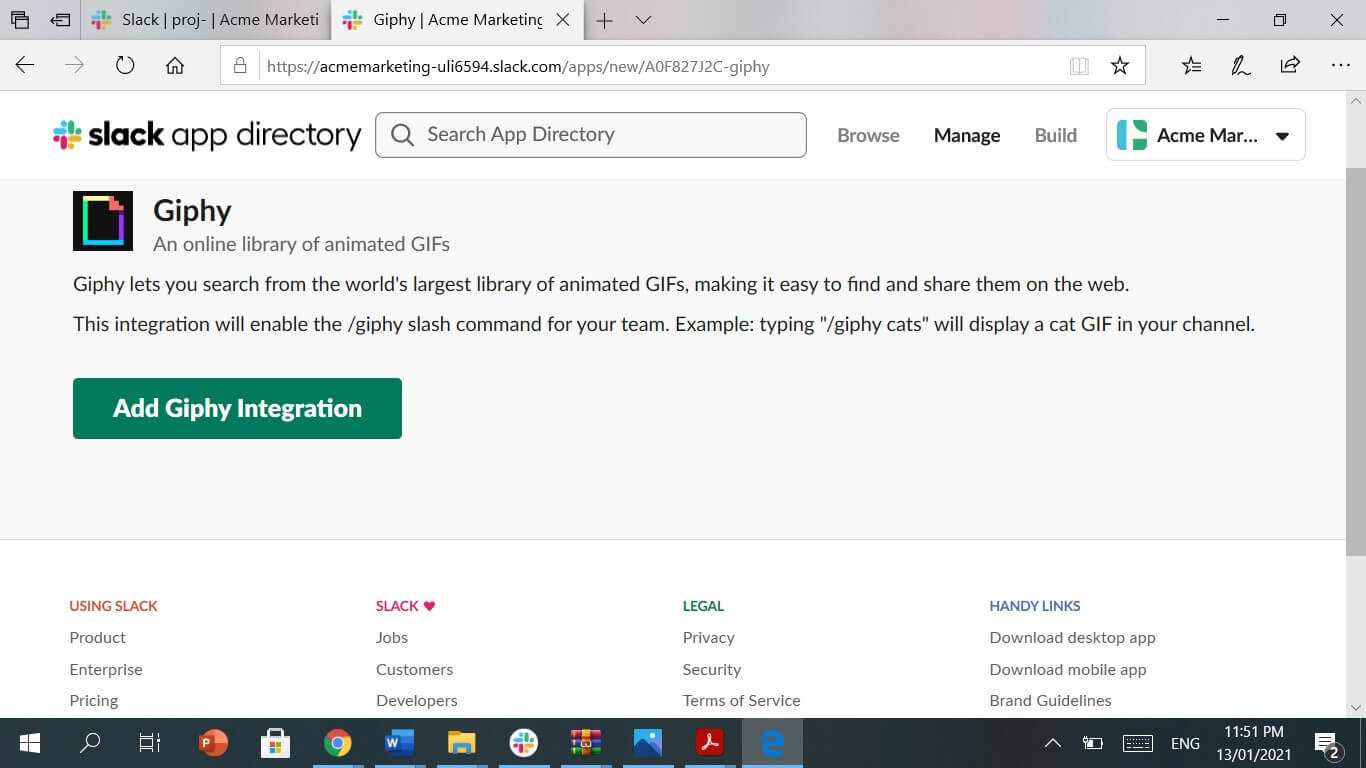
5. Jetzt können Sie aus den unten aufgeführten Kategorien GIFs nach Ihren Vorlieben auswählen.
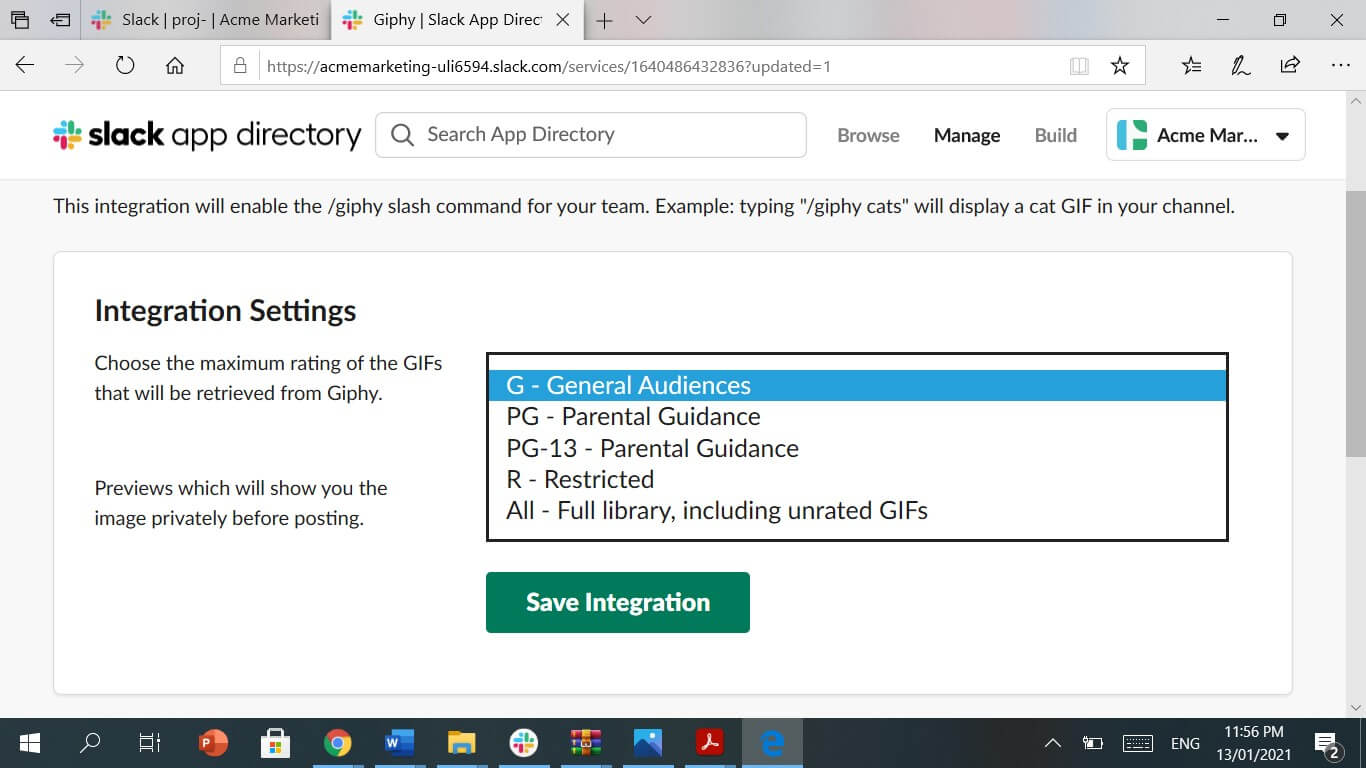
6. Speichern Sie die Integration, sobald Sie Ihre Lieblingskategorie von GIFs ausgewählt haben. Die Slack Giphy-Befehle können jetzt von Ihnen und Ihren Teammitgliedern verwendet werden.
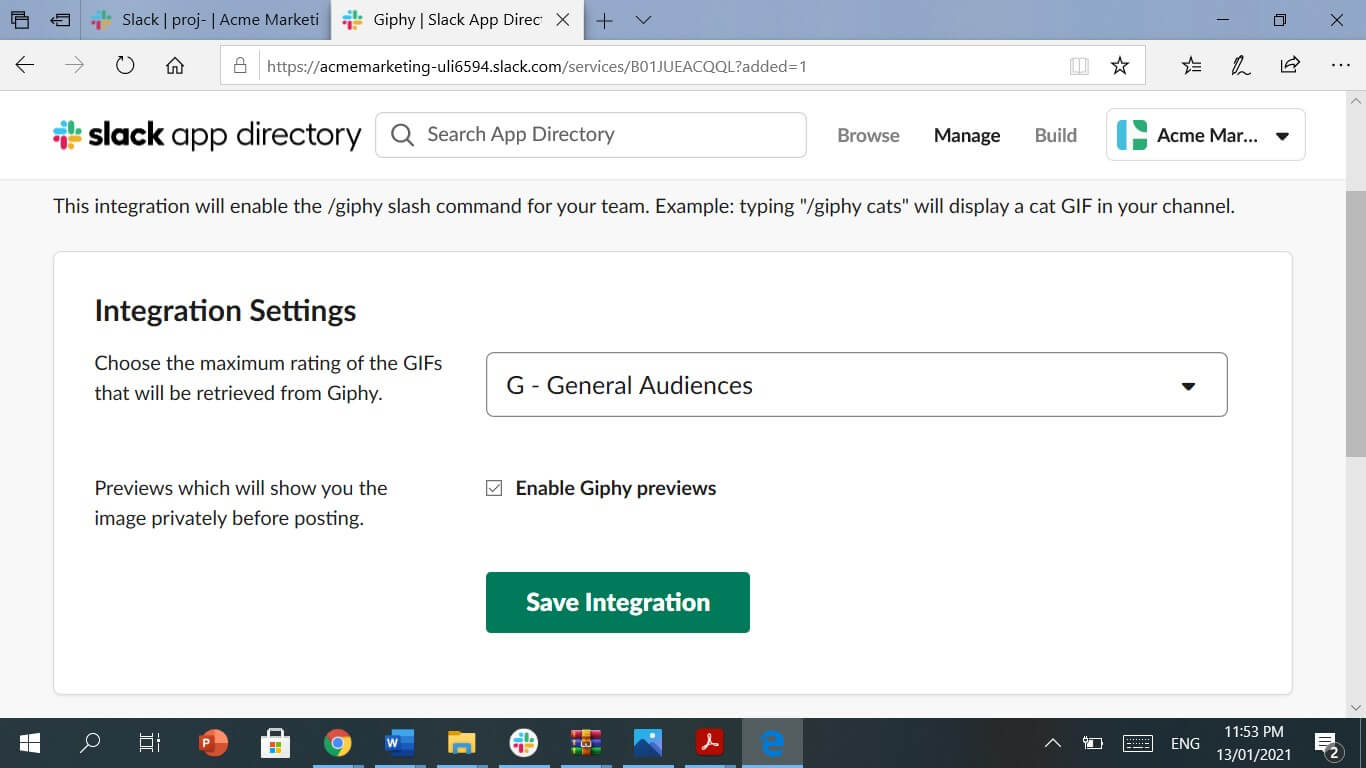
Teil 2: Slack Giphy-Befehle, die Sie kennen sollten
Einige der herausragenden Produkte wurden nach vielen Experimenten, Lachern und Verfeinerungen formuliert. Slack Giphy-Befehle sind jetzt die Quelle einer friedlichen und lustigen Umgebung, in der sich ein arbeitsreicher Tag in Lachen und Freude verwandeln kann. Slack Giphy-Befehle funktionieren am besten, da Sie als Antwort auf Ihre GIFs, die Sie über Giphy befehlen, einige umwerfende Reaktions-GIFs erhalten können. Jeder Slack GIF-Befehl wird nach Ihrer Wahl angepasst. Sind Sie also gespannt auf diese GIF-Befehle für Slack?
1./giphy #caption “quote”
Es gibt viele attraktive Möglichkeiten, die GIF-Befehle von Slack zu nutzen. Die beliebteste und einfachste Methode ist jedoch, einen benutzerdefinierten Titel einzugeben und nach GIFs zu suchen. Je nach Lust und Laune können Sie jetzt ein personalisiertes GIF erstellen, indem Sie eine wunderbare Bildunterschrift Ihrer Wahl einfügen! Werfen Sie einen Blick auf ein Beispiel:
/giphy #caption “quote”

2./giphy #dwi
Dies ist einer der faszinierendsten GIF-Befehle in Slack. Mit einem benutzerdefinierten Deal withIt GIF können Sie unterwegs etwas Farbe ins Spiel bringen! Fügen Sie nach dem Befehl #dwi einfach einen Bildlink ein, um ein paar hinreißende GIFs zu erhalten. Zum Beispiel:
/giphy #dwi https://giphy.com/gifs/thebigmoon-big-moon-26FL2NwYBOq3Z6C6Q
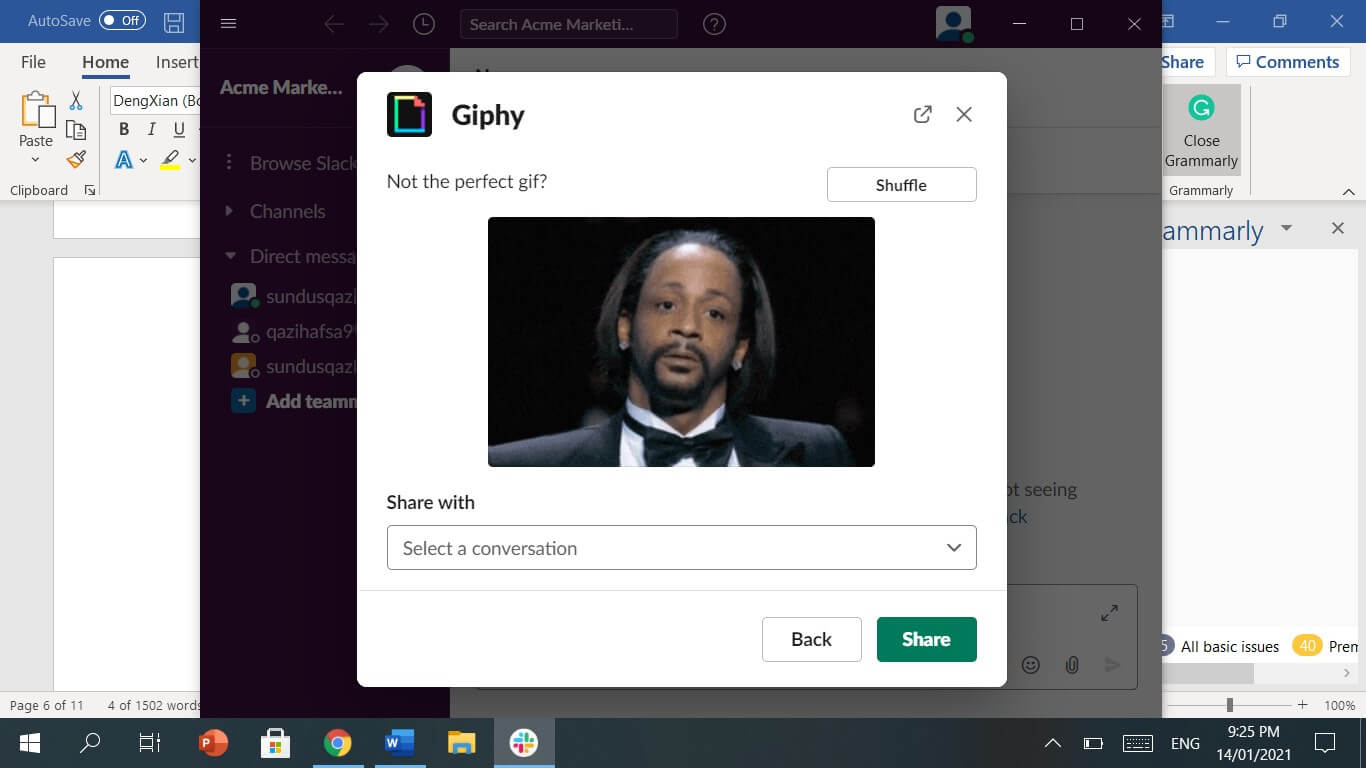
3./giphy #1
Ähnlich wie bei den anderen trendigen Slack GIF-Befehlen fügen Sie eine supercoole Phrase ein, um Ihre Emotionen vor Ihren Teamkollegen wiederzugeben. Schauen Sie sich diese Illustration als Hilfe an.
/giphy #1
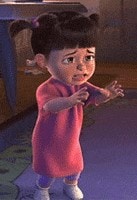
4./giphy #echo
Dieser Slack GIF-Befehl ist der faszinierendste! Verwandeln Sie Ihren Text in ein GIF, indem Sie mit diesem Echo-Befehl in wenigen Sekunden eine Phrase hinzufügen!
/giphy #echo lol nope

5./giphy #weather
Und auf lange Sicht sollten die Leser etwas über den Wetter-Befehl erfahren. Wenn Sie Ihre Postleitzahl eingeben, erhalten Sie bei Giphy sofort ein GIF mit den neuesten Wetterinformationen: Werfen Sie einen Blick darauf, um es besser zu verstehen.
/giphy weather 90210
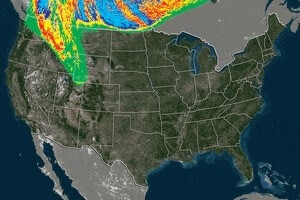
Bonus-Tipp - Erstellen Sie Ihr eigenes GIF mit Wondershare Filmora
Möchten Sie Ihre Videos auf möglichst attraktive Weise bearbeiten? Wenn ja, dann ist der Wondershare Filmorra Video Editor zweifellos die beste Anwendung für Sie. Dieser einfach zu bedienende Video-Editor hilft Ihnen bei der Erstellung elektrisierender Videos mit Hilfe von integrierten Voreinstellungen, Transformationen, Filtern, Spezialeffekten, Titeln und Textprototypen. Mit der Möglichkeit, Videos im Basismodus oder im Spielfilmmodus in voller Länge zu bearbeiten, stellt Filmora jeden anderen Videoeditor in den Schatten. Filmora bietet auch Bildschirmstabilisierung, Chroma-Keying, Farbabstufung und Audio-Bearbeitungsgeräte an. Beruhigende Soundeffekte können ebenfalls vom Filmore Video Editor heruntergeladen werden, um Ihr Video melodisch zu gestalten. Mit dem Wondershare Filmore Video-Editor ist die Videobearbeitung jetzt superflüssig und unkompliziert. Beeilen Sie sich also und beginnen Sie mit der Bearbeitung Ihrer Videos.
Sie können Filmora kostenlos herunterladen und ausprobieren:
 Sichere Download-Garantie, keine Malware
Sichere Download-Garantie, keine MalwareUm mit dem Wondershare Filmora Video Editor ein bezauberndes animiertes GIF zu erstellen, lesen Sie weiter unten!
1. Beginnen Sie mit dem Importieren des Videos, das Sie bearbeiten möchten. Und Sie können ein neues Programm erstellen, indem Sie auf die Option "Neues Projekt" klicken.
2. Ziehen Sie Ihr Video auf die Zeitleiste, um alle Bearbeitungstools in Filmora zu nutzen. Interessanterweise können Sie auch ein Bild hinzufügen, das in ein animiertes GIF übertragen werden soll.
3. Schneiden, teilen, drehen, kombinieren, beschleunigen und verlangsamen Sie Ihr Video, um es ansprechender und lebendiger zu gestalten. Verwenden Sie die Tools zur Videobearbeitung in Ihrer Filmora App.
4. Um Ihr Video zu verschönern, fügen Sie Effekte und Funktionen in Ihr Video ein. Das Beste ist, dass Sie auch Ihre Botschaft in das Video einfügen können, um sie lachend auszudrücken.
5. Nach all den wundervollen Bearbeitungen ist Ihr GIF nun fertig! Exportieren Sie es in den Speicher Ihres Geräts und senden Sie es an Ihre Kollegen oder teilen Sie es in den sozialen Medien.
Fazit
GIFs können Ihre Stimmung aufhellen und den Stress vertreiben, den Sie normalerweise bei ernsthaften Gesprächen in Slack haben. Jetzt können Sie Slack-Giphy-Befehle verwenden, um Lachen zu verbreiten. Gehen Sie alle Schritte durch, um Giphy die Chance zu geben, Sie und Ihre Teamkollegen während der Arbeit zum Lächeln und Kichern zu bringen! Um Ihnen die Arbeit bei der Suche nach den gewünschten GIFs im Internet zu erleichtern, fordert Giphy Sie auf, Ihr Lieblings-GIF mit dem supereinfachen Slack-GIF-Befehl zu befehlen. Setzen Sie die Nützlichkeit der Slack Giphy-Befehle sofort frei und genießen Sie sie.
Jetzt können Sie Ihre animierten GIFs mit Filmora erstellen, indem Sie einige einfache Schritte befolgen. Worauf warten Sie dann noch? Schnappen Sie sich diesen wunderbaren Video Editor und legen Sie los! Vergessen Sie nicht, Ihr Lieblings-GIF über Slack-GIF-Befehle zu befehlen!




